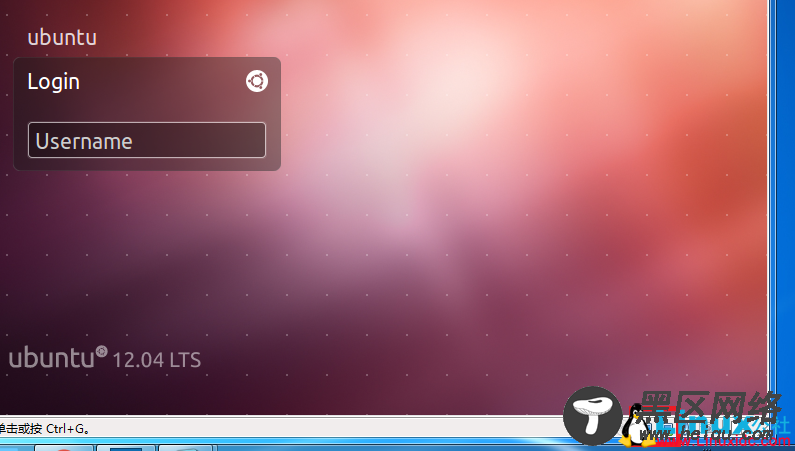最近在家折腾嵌入式Linux系统的时候,想用笔记本电脑通过网络连接目标板板,且目标板只有__有线__网络接口,__但问题是__博主的笔记本电脑也只有一个__有线__网络接口和一个wifi,要想实现虚拟机和目标板通信的时候,且影响上网;这里博主想到一个办法:
1.用有线网卡连接目标板,实现和板子的通信;
2.用wlan连接路由器,实现上网;
二、软硬件环境
三、WMware网卡编辑步骤
1.点击编辑选项
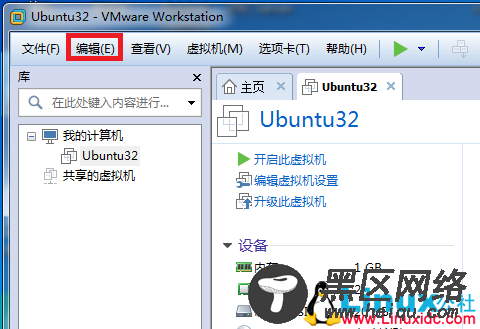
2.单击选择虚拟网络编辑器
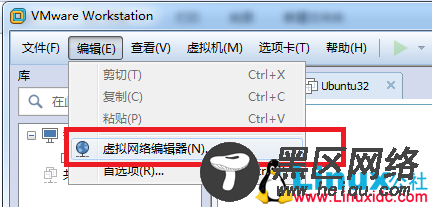
3.弹出网络编辑窗口
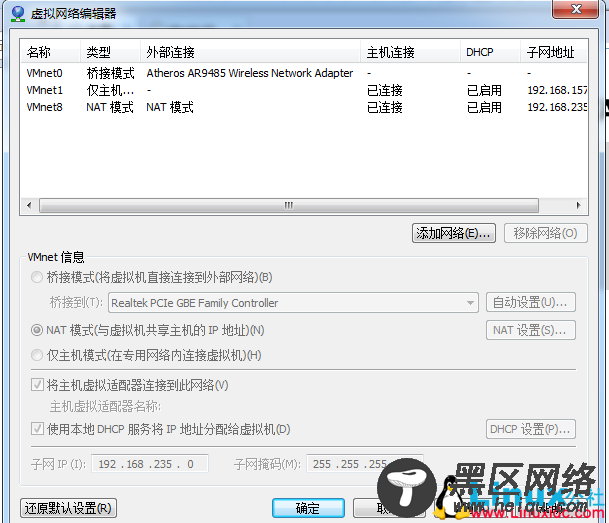
4.单击“添加网络”
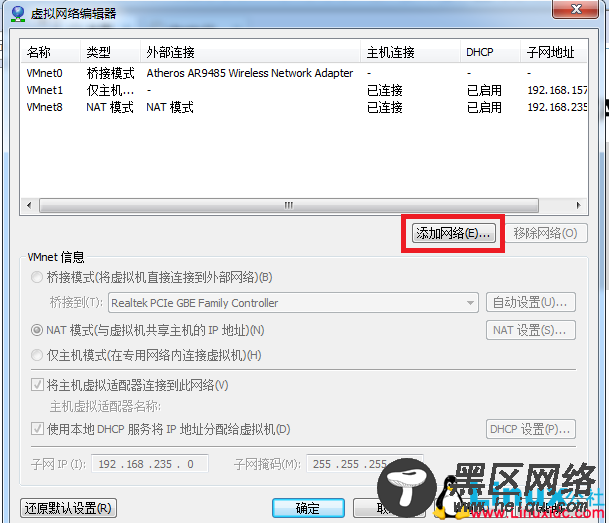
5.在弹出的选择下拉菜单中选择要添加的网卡名称,注意,默认情况下,我们的机器都会自动的为我们添加上无线网络的网卡,故不用再次添加;这里可选择“WMnet2”
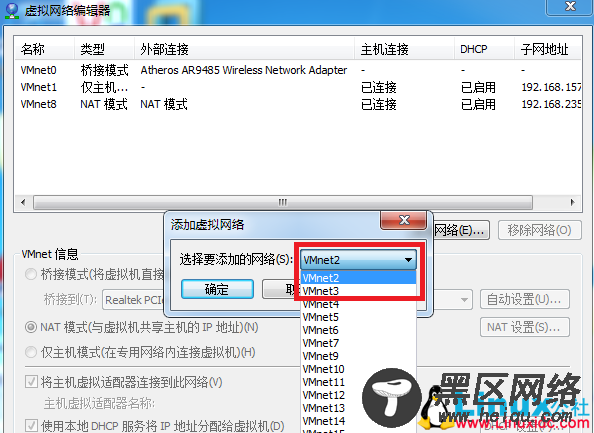
6.选择好网络名称后,桥接我们的有线网卡,在桥接选项中选择“Realtek PCIe GBE Family Controller”
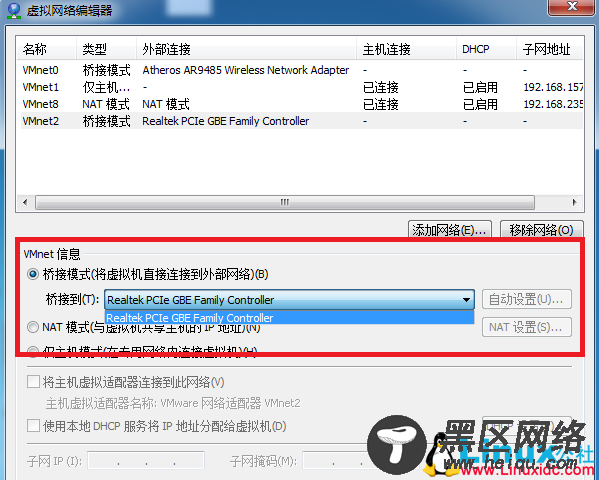
7.最后,单击应用,然后确定,这样WMware虚拟机就有了一块新的有线网卡了

四、将网卡加入到的自己的Ubuntu虚拟机中
1.开始对自己的Ubuntu虚拟机添加网卡
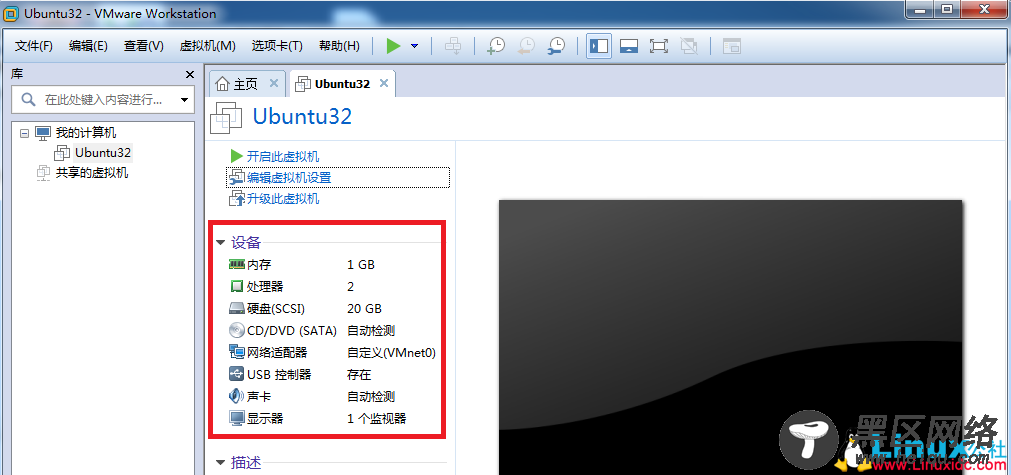
2.单击“虚拟机”,选择“设置”
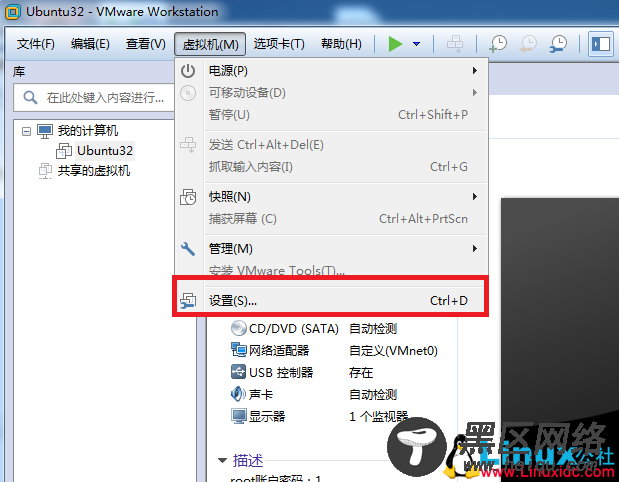
3.在设置窗口中,单击“添加”
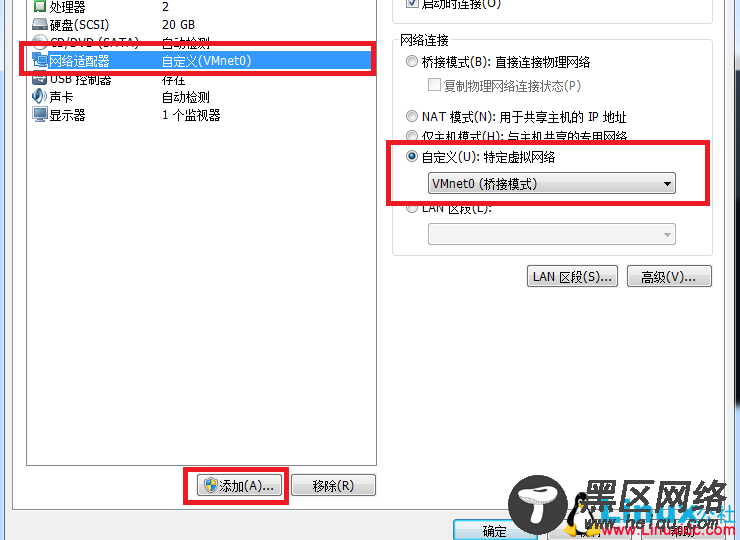
注意:此时,选中“网络适配器”,可以看到VMnet0对应的无线网卡已经桥接到Ubuntu虚拟机
4.在弹出的“硬件向导”中,选中“网络适配器”,并单击下一步
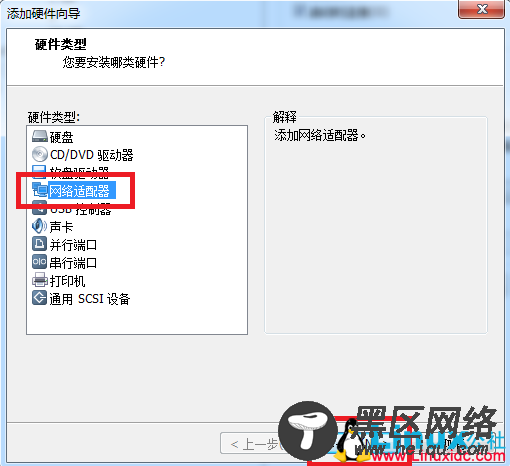
5.设置网卡的连接,选中“自定义(C):特定虚拟网络”,选择“VMnet2(桥接模式)”
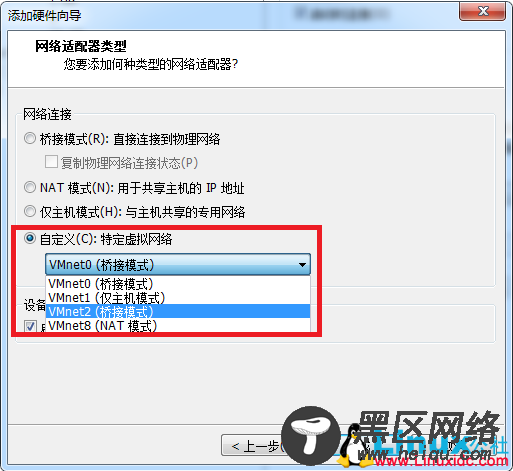
6.单击完成,在虚拟机设置中,选中刚刚添加生成的“网络适配器2”,确认其“网络连接”为:选中“自定义(C):特定虚拟网络”,且选择“VMnet2(桥接模式)”
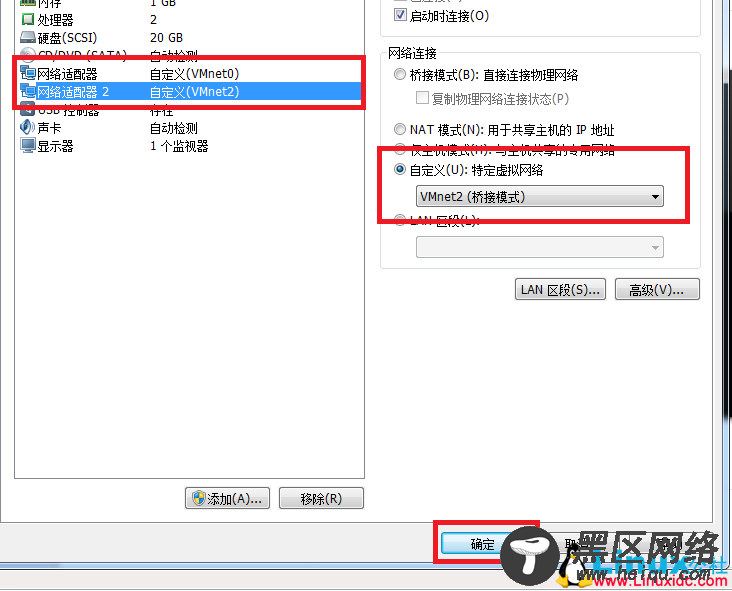
7.最后“确定”,可以在虚拟机首界面的设置栏中,看到已添加好的“网络适配器2”
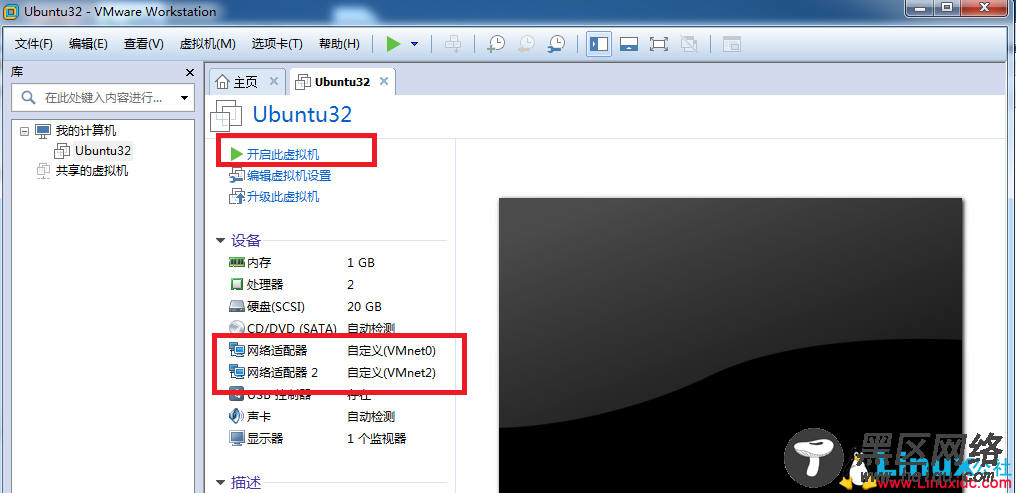
8.在驱动ubuntu虚拟机后,在虚拟机的右下角,可以看到两个“网络连接”的图标